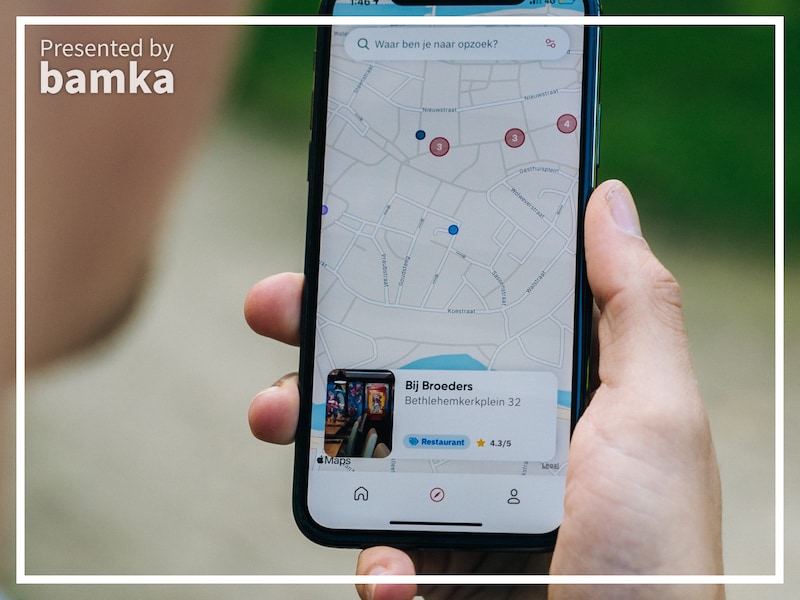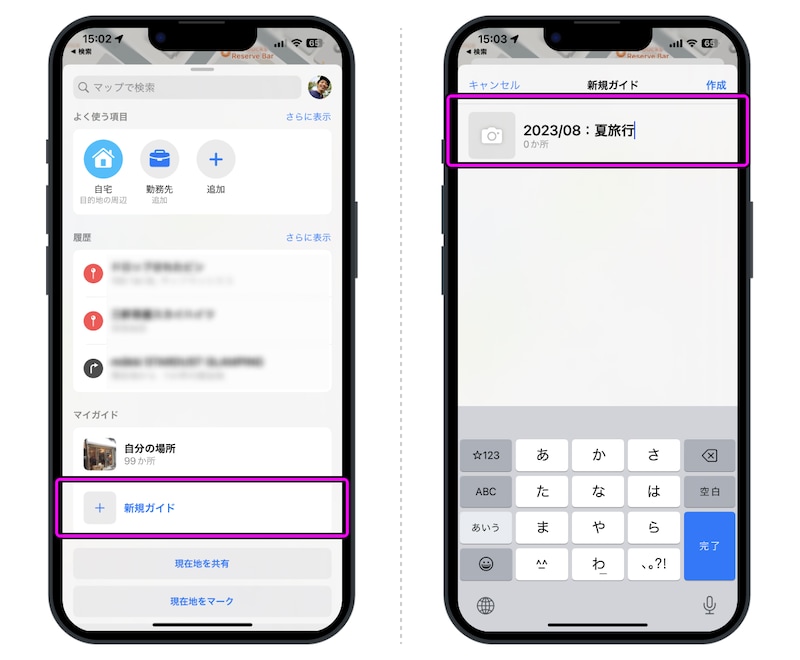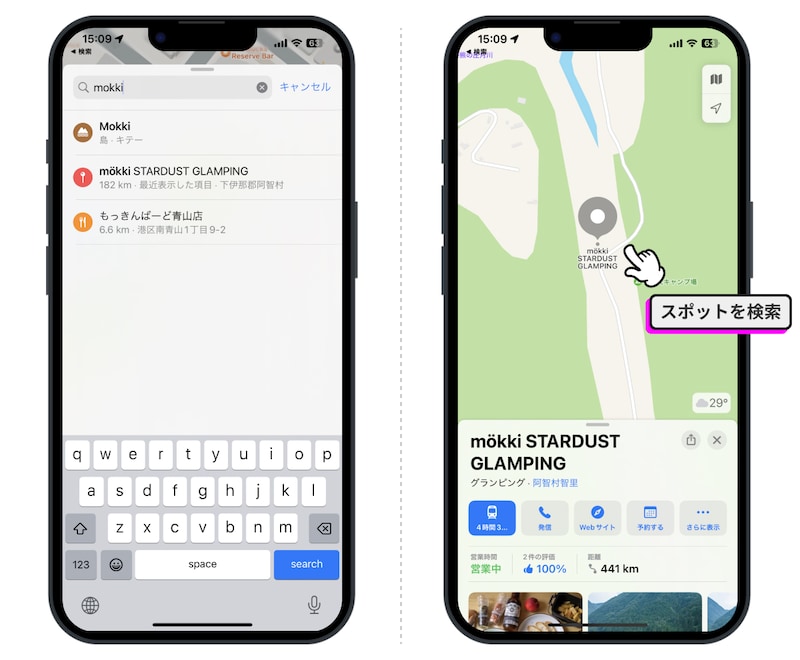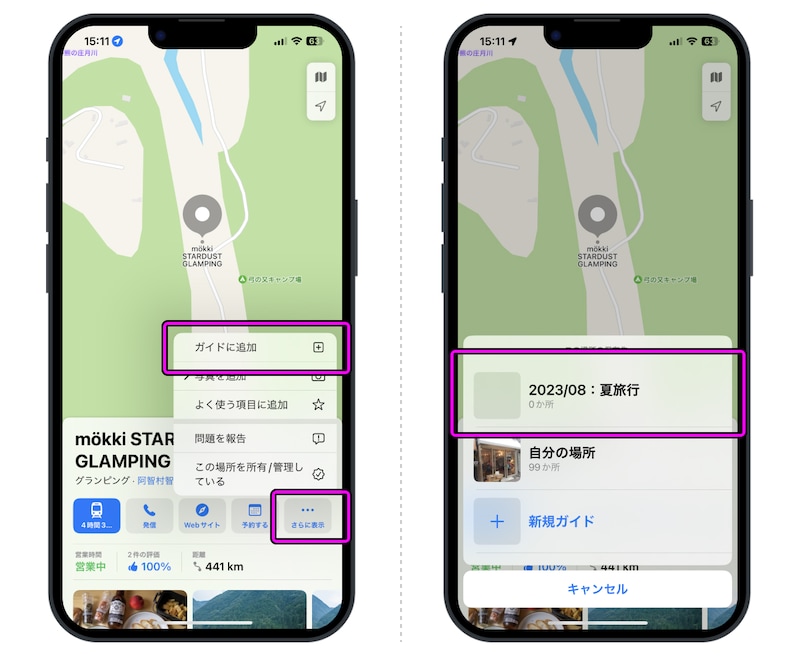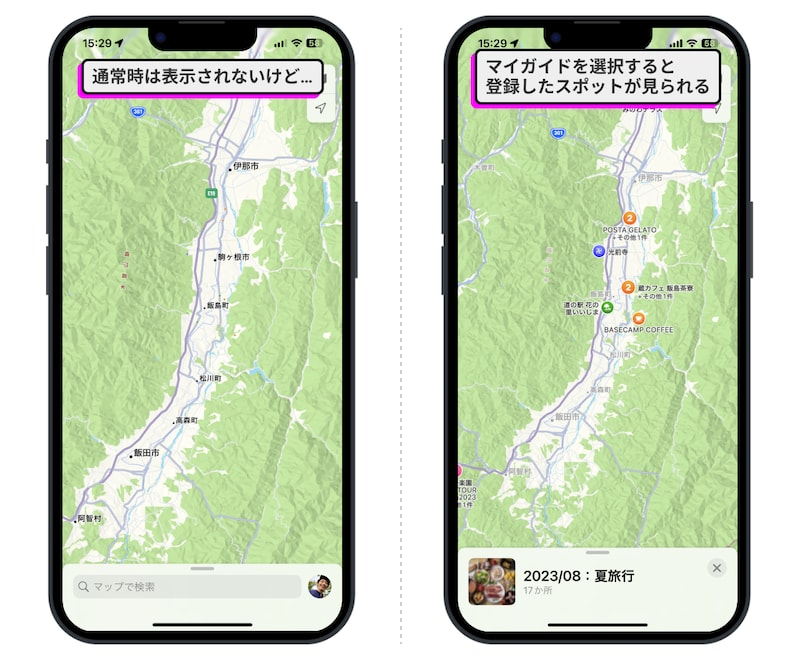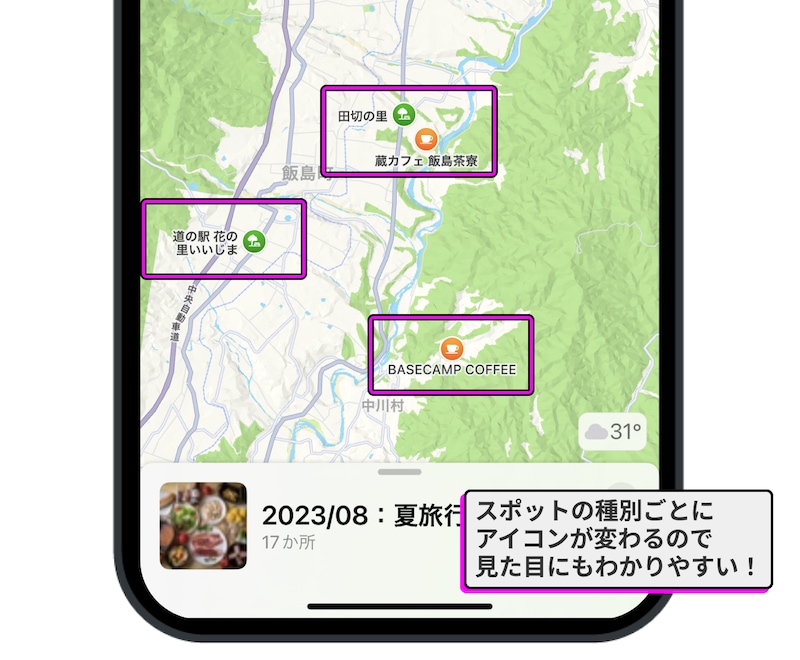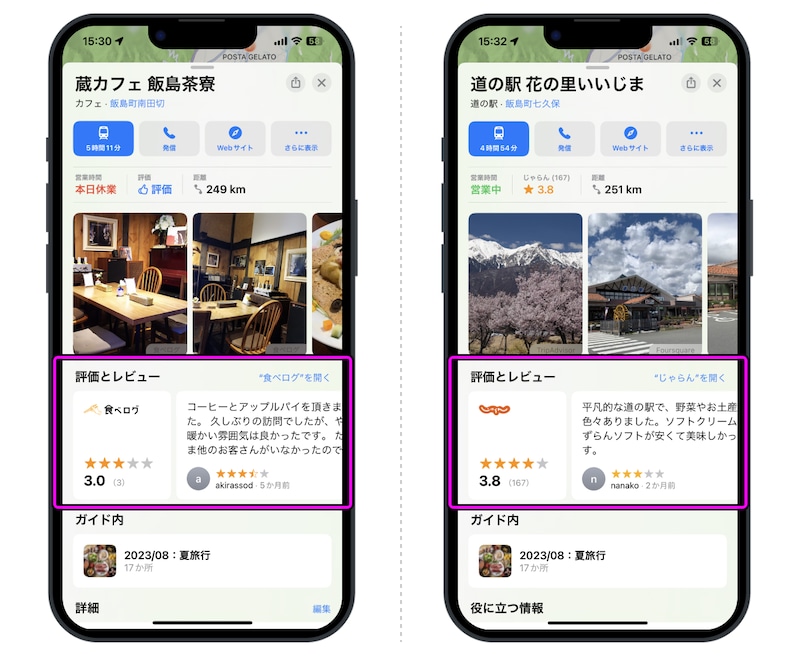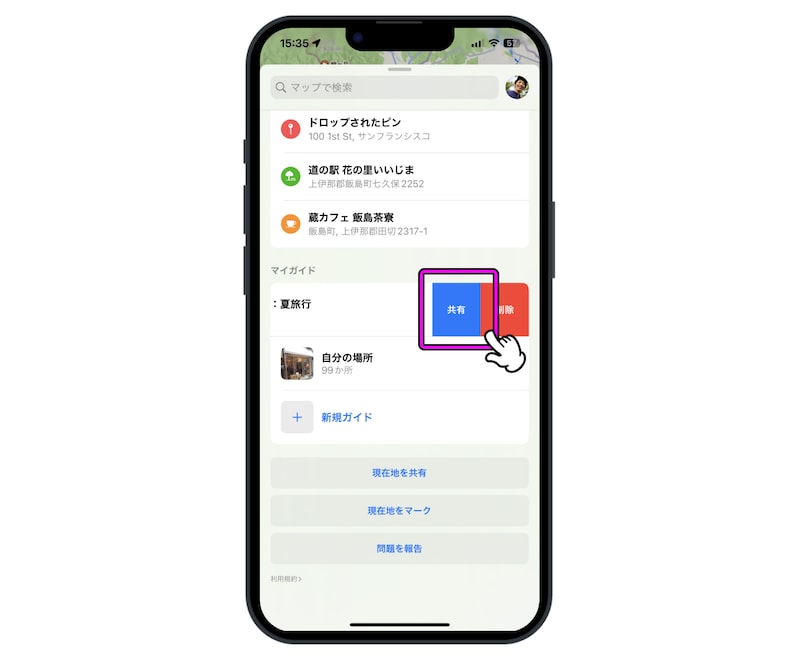筆者は必ず、行きたいスポットなどを地図アプリにマークを入れるようにしています。宿泊先などを決めたら、おおよその活動範囲が決まります。そうしたら、目的地の周辺にある観光スポットや行きたい場所をGoogleで検索。よいなと思ったところを、積極的にiPhoneのマップアプリやGoogleマップなどにメモするようにしています。
それぞれのスポットの位置関係や距離感を把握することで、移動経路やタイムスケジュールを組み立てられます。また、集めた情報を家族で共有するのにも役立ちます。
今回は、筆者が普段から行っている「旅行計画に役立つマイガイドの作り方」についてご紹介します。
1. マップにて「マイガイド」を作成する
「旅行計画をつくる」といっても、複雑な操作をしたり、手間のかかる作業を行ったりするわけではありません。基本的には、行きたいと思ったスポットを「お気に入り」に入れて、プロットしていく。それだけです。ただし、調べたスポットをお気に入りに登録するだけだと、それが「いつ行きたいスポットなのか」が判断できなくなってしまいます。
そこで便利なのが「マイガイド」機能です。お気に入りスポットをまとめておくフォルダのようなものですね。
これを旅行単位で作っておけば、あとから見返しやすくなりますし、各スポットの位置関係が把握しやすくなります。 マップアプリを開いたら、「マイガイド」から「新規ガイド」をタップ。リストの名称を入力します。筆者はよく、旅行の日付と場所を名前につけますね。
これで下準備は完了です。あとはスポット情報を「マイガイド」に登録していきます。
2. スポットを「マイガイド」に登録する
それでは、作成した「マイガイド」にスポット情報を追加していきます。1.
マップ検索から、今回の旅行に関わるスポットを検索します。行きたい観光地など、気になった場所はどんどん探しましょう。
2.
スポット情報を開いたら、メニューから「さらに表示」をタップ。表示されたメニューから「ガイドに追加」を選択し、登録先のマイガイドを選びます。
3.
これで登録完了。この作業を繰り返していけば、それだけで「旅行に関するスポット情報」を一箇所にまとめておくことができます。
3. マイガイドを利用するメリット
「マイガイド」に登録することのメリットは、大きく3つあります。
1. 管理が乱雑にならない 1つは、お気に入りスポット管理が乱雑にならないで済むこと。マイガイドに登録したスポットは、通常の地図には表示されません。該当するマイガイドを選択しているときのみ表示されます。
なので、今回の旅行に関係のある場所・スポットだけを簡単に見分けることが可能。「浅草旅行を計画しているけど、前回登録した場所とごちゃごちゃになると困る」という場合も、マイガイドが役に立ちます。
2. ジャンルごとにアイコンが自動振り分けされる 2つめは、スポットのジャンルごとにアイコンが自動的に振り分けられるところ。
地図上のスポットには、その場所のカテゴリに応じて適切なアイコンが自動的に付けられますので、「ここが観光名所か」「ここが行こうと思っていたレストランか」と、地図上からパッと判断できます。
3. スポットの情報確認がしやすい 3つめは、スポットの情報が確認しやすくなるところ。
iPhoneのマップアプリでは、そのスポットの評価やレビューについて、外部のサービスを読み込んでくれます。
観光スポットなら「じゃらん」、飲食店なら「ぐるなび」といった具合に、そのスポットに関する情報はマップアプリから取得できます。Safariでいちいち見比べたりする必要がないのです。
4. 「マイガイド」を家族と共有するには?
今回の旅行計画の「マイガイド」ができあがったら、それを家族にも共有しましょう。マイガイドの一覧から、共有したいマイガイドを右から左にスワイプ。すると「共有」という項目が表示されるので、これをタップ。あとは共有したい相手に連絡すればOKです。 受け取った相手の環境は、iPhoneでなくても構いません。URLが発行されるので、Webからでも閲覧できます。